Диспетчер задач — это приложение для операционной системы Windows 10/11, которое используется для мониторинга запущенных приложений и служб вашей операционной системы Windows 10/11. Диспетчер задач Приложение также используется для мониторинга процессора, памяти, диска, сети, графического процессора и другой информации об использовании оборудования.
Несколько скриншотов Windows Диспетчер задач приложение показано ниже:



В этой статье я покажу вам 6 различных способов открытия Диспетчер задач приложение в Windows 10/11.
Оглавление:
- Открытие приложения «Диспетчер задач» из меню «Пуск»
- Открытие приложения «Диспетчер задач» с панели задач Windows
- Открытие приложения диспетчера задач из окна «Выполнить»
- Открытие приложения диспетчера задач из командной строки/терминала
- Открытие приложения «Диспетчер задач» из меню входа в Windows
- Открытие приложения «Диспетчер задач» с помощью сочетания клавиш
1. Открытие приложения «Диспетчер задач» из меню «Пуск».
Искать термин приложение: задача в Стартовое меню и нажмите на Диспетчер задач app из результатов поиска, как показано на снимке экрана ниже.
Диспетчер задач приложение должно быть открыто.

2. Открытие приложения «Диспетчер задач» с панели задач Windows.
Щелкните правой кнопкой мыши (ПКМ) по пустому месту панели задач Windows и нажмите Диспетчер задач .
Диспетчер задач приложение должно быть открыто.
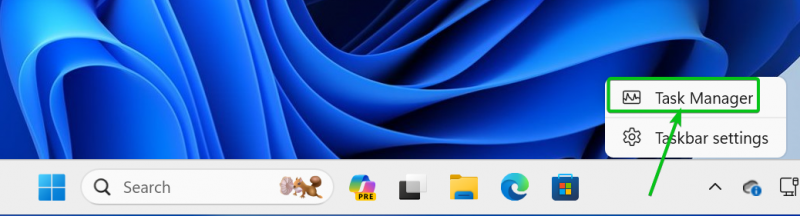
3. Открытие приложения «Диспетчер задач» из окна «Выполнить».
Чтобы открыть Бегать окно, нажмите <Окна> + Бегать .
в Бегать окно, введите Taskmgr в Открыть раздел [1] и нажмите ХОРОШО [2] .
Диспетчер задач приложение должно быть открыто.

4. Открытие приложения «Диспетчер задач» из командной строки/терминала.
Чтобы открыть Терминал приложение, щелкните правой кнопкой мыши (ПКМ) по Стартовое меню и нажмите Терминал .
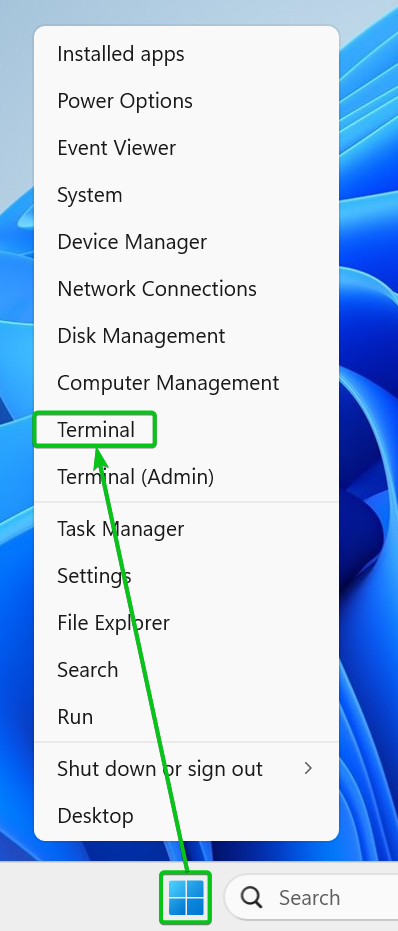
Терминал приложение должно быть открыто.
Введите команду Taskmgr и нажмите <Ввод> . Диспетчер задач приложение должно быть открыто.

5. Открытие приложения «Диспетчер задач» из меню входа в Windows.
Чтобы открыть меню входа в Windows, нажмите
В меню входа в Windows нажмите Диспетчер задач . Диспетчер задач приложение должно быть открыто.

6. Открытие приложения «Диспетчер задач» с помощью сочетания клавиш.
Windows 10/11 Диспетчер задач приложение можно открыть с помощью сочетания клавиш
Заключение:
В этой статье я показал вам, как открыть Диспетчер задач приложение в Windows 10/11 шестью различными способами. Не стесняйтесь использовать тот метод, который вам больше нравится.